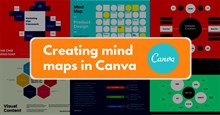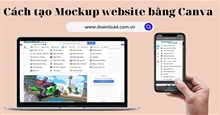Hướng dẫn tạo hóa đơn chuyên nghiệp bằng Canva
Với Canva, việc thiết kế mọi ấn phẩm đều trở nên dễ dàng hơn bao giờ hết. Nó cung cấp rất nhiều tùy chỉnh chỉnh sửa, các mẫu thiết kế đa dạng với mọi nhu cầu của người dùng. Dù với mục đích cá nhân hay kinh doanh, Canva luôn tạo ra các sản phẩm đẹp mắt với những thao tác dễ dàng.
Trong bài viết này, hãy cùng tìm hiểu các tạo hóa đơn kinh doanh bằng Canva một cách chuyên nghiệp, có thương hiệu chỉ trong vài cú nhấp chuột.
Cách thiết kế hóa đơn bằng Canva
Bước 1: Để bắt đầu sử dụng Canva, mọi người cần đăng ký tài khoản mới hoặc đăng nhập vào tài khoản của mình. Canva có trên trình duyệt web, phiên bản PC và di động để người dùng tùy ý lựa chọn cho thiết bị.
Mặc dù người dùng không cần tài khoản Canva Pro để tạo hóa đơn kinh doanh, nhưng nó sẽ cung cấp cho bạn quyền truy cập vào nhiều mẫu và yếu tố thiết kế hơn, đồng thời có thể giúp tận dụng tối đa tính năng của Canva.
Bước 2: Trên trang chủ của Canva, tại banner lớn màu xanh Bạn muốn thiết kế gì?, nhấn vào tab Văn phòng (biểu tượng cặp tài liệu).

Tại đây, mọi người sẽ tìm thấy tùy chọn thiết kế liên quan đến công việc kinh doanh. Tìm và nhấn vào mục Hóa đơn, Canva sẽ mở một tab mới với kích thước tiêu chuẩn cho một hóa đơn.

Bước 3: Ở phía bên trái của màn hình, trong tab Mẫu, người dùng sẽ có thể tìm kiếm các mẫu hoặc duyệt qua các danh mục đã có từ trước của Canva như Hóa đơn kinh doanh, Hóa đơn dịch vụ và Hóa đơn thương mại.

Khi đã lựa chọn được một mẫu hóa đơn ưng ý và phù hợp với mục đích sử dụng, mọi người chỉ cần nhấn vào mẫu đó để nó xuất hiện trên khu vực thiết kế.
Bước 4: Khi đã chọn một mẫu, người dùng có quyền tự do chỉnh sửa nó bao nhiêu tùy thích.
Để thay đổi màu của các thành phần, chỉ cần nhấn chọn chúng, điều hướng đến hình vuông có màu ở đầu màn hình, sau đó chọn màu mới.

Nếu muốn thay đổi tất cả các yếu tố từ màu này sang màu khác, thì hãy chọn nút Thay đổi tất cả để tiết kiệm thời gian.
Để chỉnh sửa các thành phần văn bản, chỉ cần nhấp đúp vào chúng và nhập lại văn bản đã chọn. Sử dụng chuột và kéo thả các thành phần để thay đổi vị trí của chúng.

Nếu mẫu đã chọn còn thiếu yếu tố nào đó hoặc thêm bất kỳ nội dung gì cho hóa đơn của riêng mình, hãy nhấn vào tab Thành phần ở phía bên trái. Tại đây, người dùng sẽ tìm thấy nhiều tùy chọn như Hình dạng, Đường nét, Hình ảnh, Đồ họa,... để thêm vào thiết kế của mình.

Bước 5: Khi đã hài lòng với thiết kế hóa đơn của mình, hãy nhấn vào biểu tượng mũi tên ở góc trên bên phải để tải xuống.

Canva tự động đề xuất tải xuống hóa đơn dưới dạng PDF để in, nhưng mọi người có thể thay đổi thành bất kỳ định dạng nào bằng cách nhấn vào menu thả xuống trong Loại tệp.
Nếu không thấy nút mũi tên, hãy nhấn vào Chia sẻ và chọn Tải xuống.

Hướng dẫn
-

Hướng dẫn tạo sơ đồ tư duy bằng Canva
-

Hướng dẫn lồng tiếng vào bài thuyết trình trong Canva
-

Hướng dẫn tạo và tùy chỉnh bảng trong Canva
-

Hướng dẫn tạo video và trang trình bày trên Canva
-

Hướng dẫn thiết kế danh thiếp bằng Canva
-

Cách tạo Mockup cho trang web bằng Canva
-

Hướng dẫn thay đổi ngôn ngữ Minecraft
-

Cách chữa bệnh cho Pal trong Palworld
-

Những cách tăng thể lực tối đa trong Genshin Impact
-

TOP app chụp ảnh và chỉnh sửa ảnh Trung Quốc được giới trẻ yêu thích
-

Hướng dẫn bật tự động sao lưu trên Zalo
-

Giải mã 10 chi tiết thú vị trong Unpacking game